WPS Excel隱藏數據透視表里的分類匯總的方法
時間:2024-04-25 10:17:47作者:極光下載站人氣:116
有些時候,我們常常在wps中對一些數據進行編輯設置,其中有小伙伴表示,想要將我們需要的內容進行制作成數據透視表來顯示,那么我們該如何設置呢,直接可以在插入選項中將數據透視表找到之后進行插入就好了,有小伙伴想要將數據透視表分類匯總的數據進行隱藏起來不顯示,那么我們可以在數據透視表的頁面中,將設計功能點擊打開,選擇不顯示分類匯總就好了,下方是關于如何使用WPS excel隱藏數據透視表分類匯總的具體操作方法,如果你需要的情況下可以看看方法教程,希望對大家有所幫助。
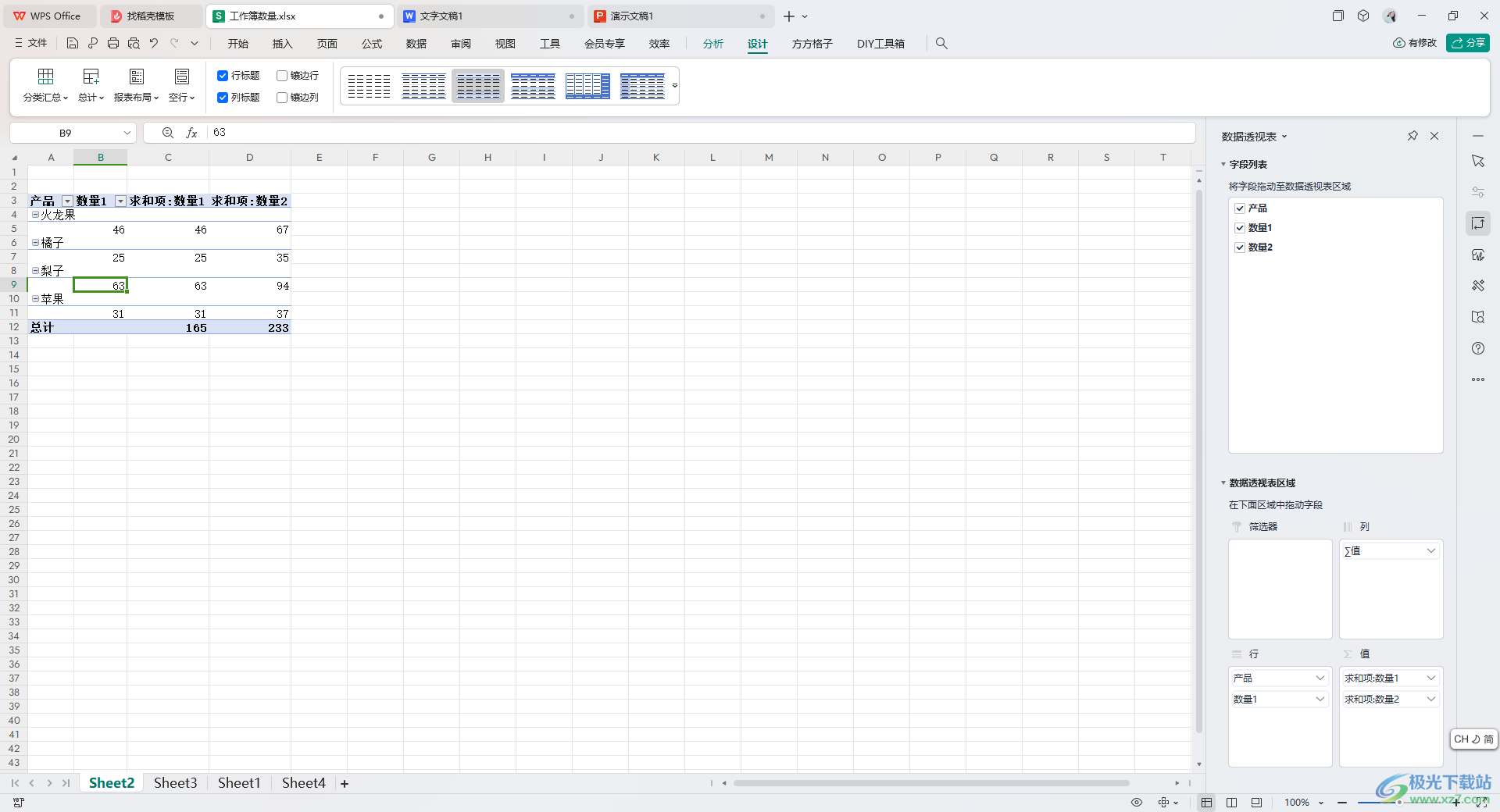
方法步驟
1.首先,我們需要點擊打開制作好的數據透視表。
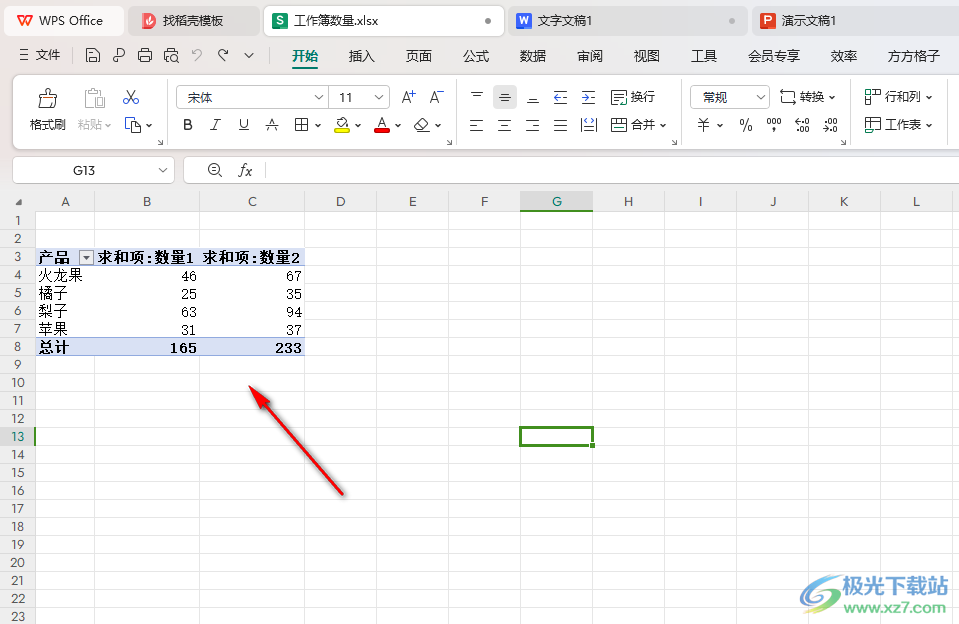
2.隨后,在頁面上將【分析】工具欄中的【展開】選項進行點擊一下。
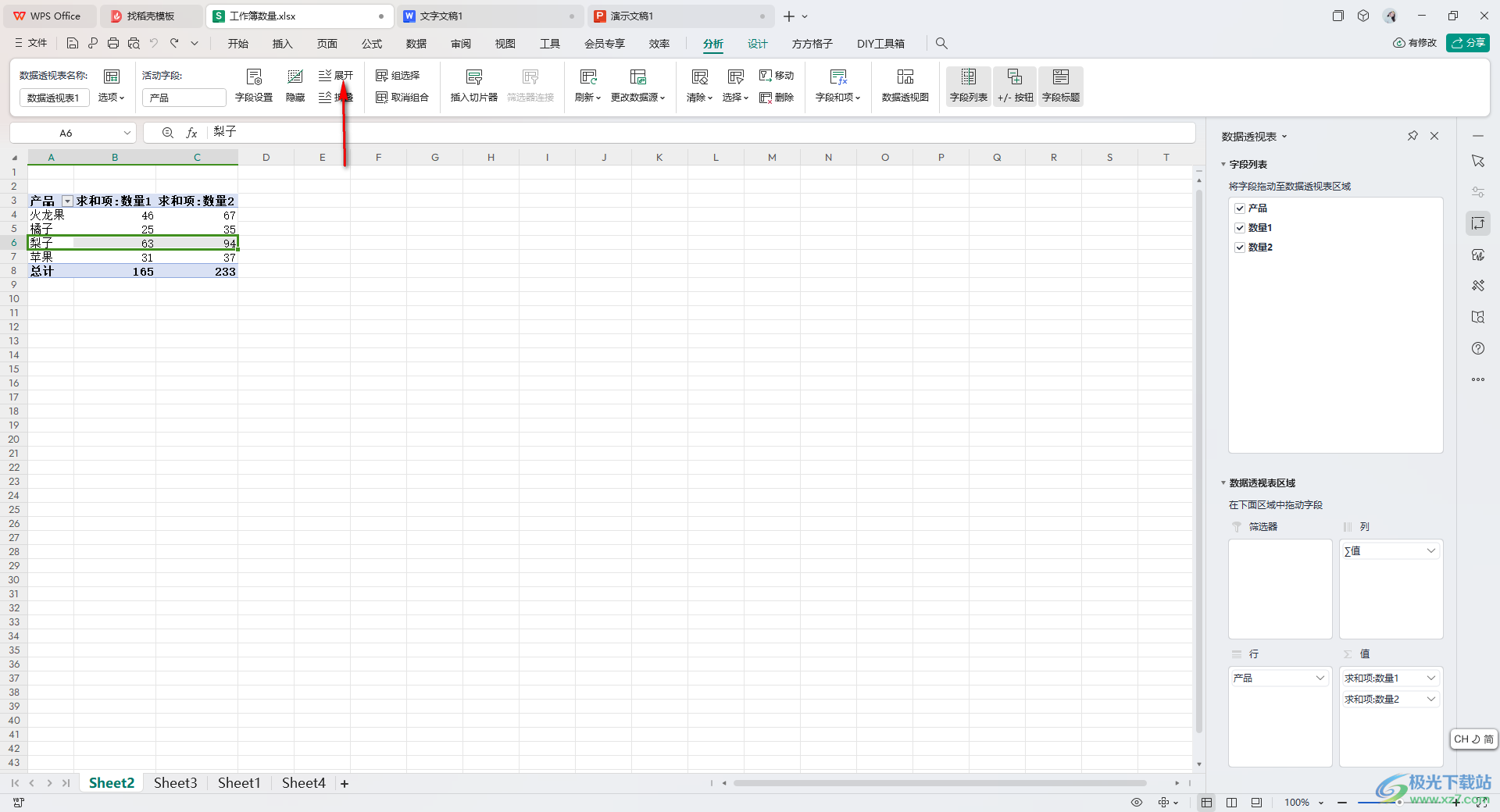
3.隨后會彈出一個窗口,在這里你可以選擇數量1或者是數量2 ,之后點擊確定按鈕。

4.隨后,展開了數據透視表的分類匯總之后,將頁面頂部菜單欄中的【設計】選項進行點擊打開,將其中的【分類匯總】選項進行點擊,選擇【不顯示分類匯總】。
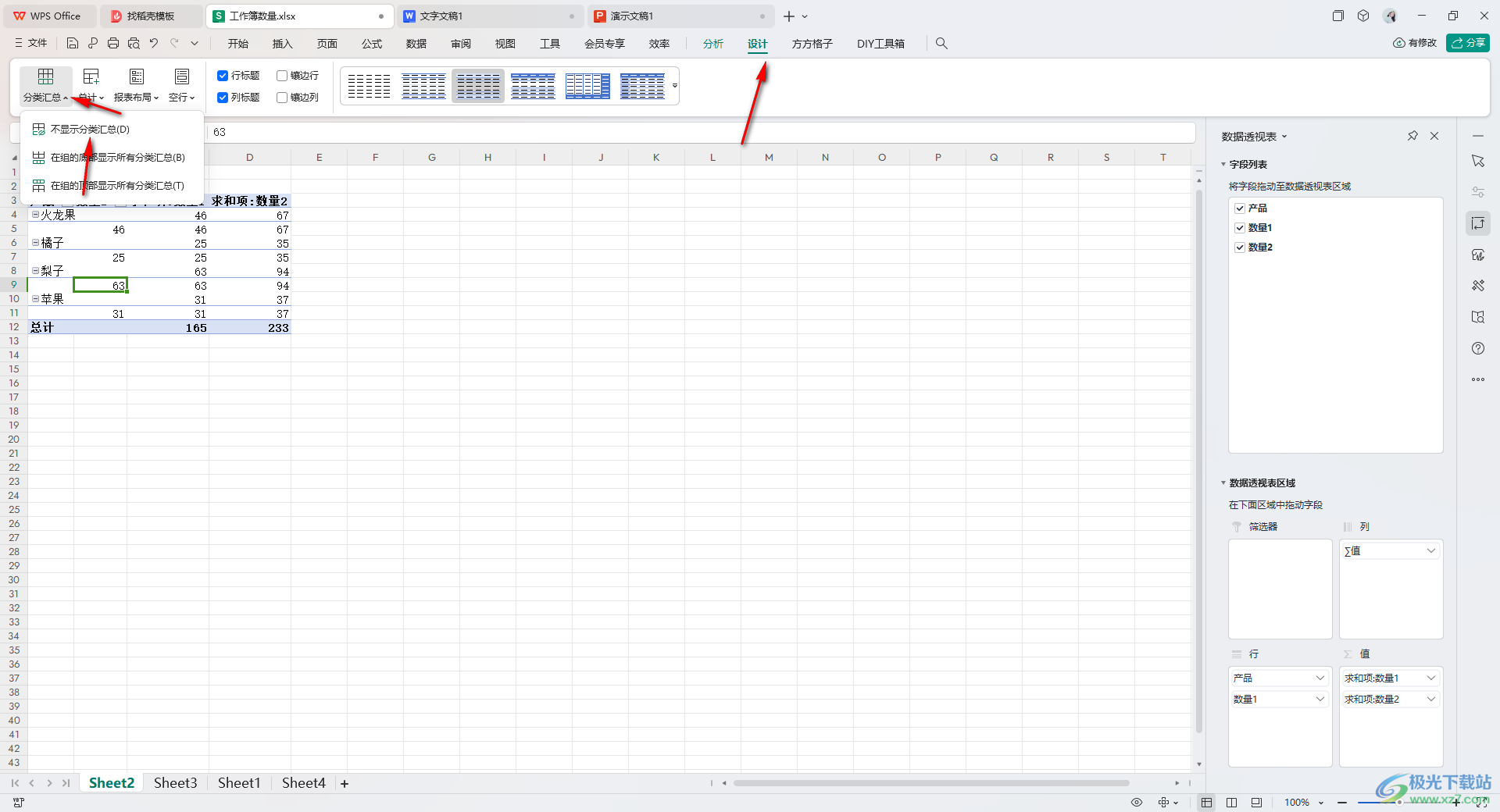
5.那么我們就可以查看到數量1和數量2的分類匯總的內容就會被隱藏起來不顯示,如圖所示。
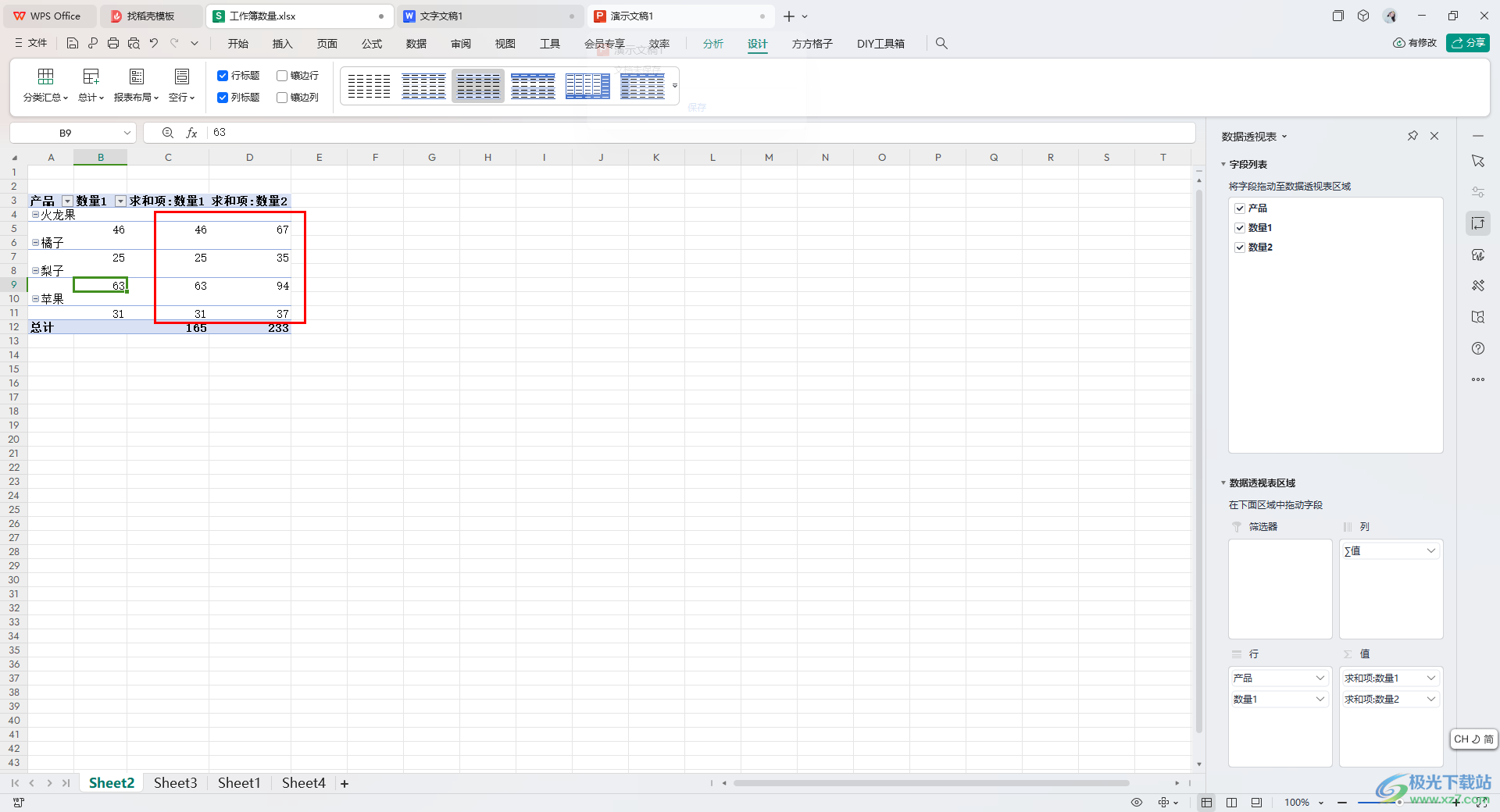
以上就是關于如何使用WPS Excel數據透視表分類匯總隱藏起來的具體操作方法,如果你想要將我們數據透視表中的分類匯總的內容進行設置成不顯示,那么我們就可以按照上述的教程進行設置一下就好了,感興趣的話可以操作試試。

大小:240.07 MB版本:v12.1.0.18608環境:WinAll, WinXP, Win7, Win10
- 進入下載
相關推薦
相關下載
熱門閱覽
- 1百度網盤分享密碼暴力破解方法,怎么破解百度網盤加密鏈接
- 2keyshot6破解安裝步驟-keyshot6破解安裝教程
- 3apktool手機版使用教程-apktool使用方法
- 4mac版steam怎么設置中文 steam mac版設置中文教程
- 5抖音推薦怎么設置頁面?抖音推薦界面重新設置教程
- 6電腦怎么開啟VT 如何開啟VT的詳細教程!
- 7掌上英雄聯盟怎么注銷賬號?掌上英雄聯盟怎么退出登錄
- 8rar文件怎么打開?如何打開rar格式文件
- 9掌上wegame怎么查別人戰績?掌上wegame怎么看別人英雄聯盟戰績
- 10qq郵箱格式怎么寫?qq郵箱格式是什么樣的以及注冊英文郵箱的方法
- 11怎么安裝會聲會影x7?會聲會影x7安裝教程
- 12Word文檔中輕松實現兩行對齊?word文檔兩行文字怎么對齊?
網友評論